Cómo transferir contactos de iPhone a Android
Cuando usted cambiar de iPhone a Android, hay muchos datos para transferir de un teléfono a otro. Cuando mueves tus fotos, música y aplicaciones, transfiere tus contactos desde iPhone para Androide y no dejes números de teléfono importantes, correos electrónicosy direcciones físicas en su dispositivo anterior. Hay varias formas de transferir sus contactos entre teléfonos. El que elija depende de los servicios y aplicaciones que utilice.
Las instrucciones de este artículo se aplican al transferir contactos de un iPhone a un Android. También puedes transferir contactos de Android a iPhone y de iPhone a iPhone.
Cómo usar iCloud para transferir contactos
La forma más sencilla de mover sus contactos de un teléfono a otro es exporta tus contactos de iPhone para usted iCloud cuenta y luego use un descargador de lista de contactos especial en su Android para recuperar esas entradas de contacto en su nuevo teléfono.
Para cargar contactos de iPhone en iCloud:
En el iPhone, abre Ajustes.
Toca tu nombre, luego elige iCloud.
-
Enciende el Contactos alternar para hacer una copia de seguridad de su lista de contactos en su cuenta de iCloud.
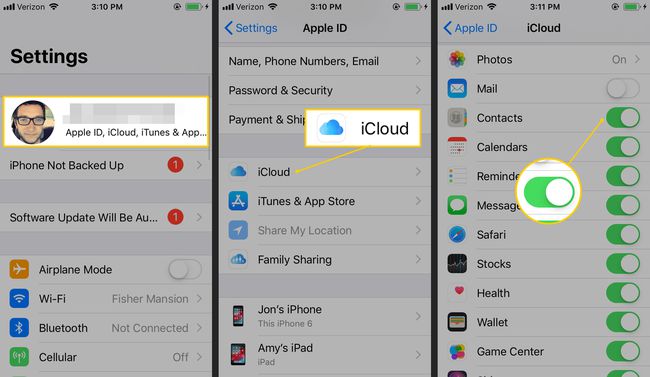
Si el interruptor está activado, se realiza una copia de seguridad de sus contactos. No cambie esta configuración y continúe con el siguiente paso.
Iniciar sesión en iCloud a partir de una navegador web.
-
Seleccione Contactos.
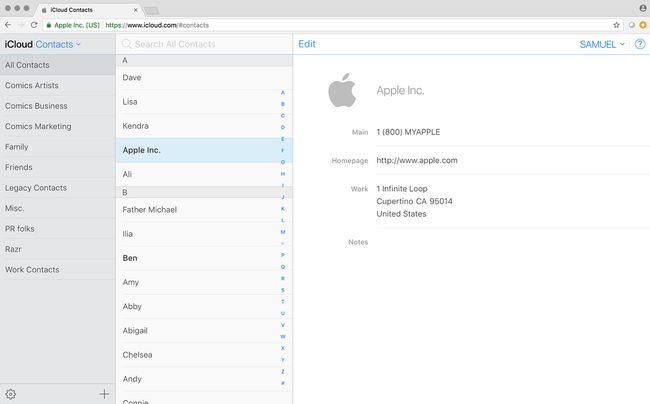
Vea la lista de contactos y asegúrese de que todos sus contactos estén en la lista.
Seleccione una aplicación para transferir contactos de iCloud a Android
Después de que sus contactos se carguen en iCloud, descargue sus contactos en su dispositivo Android. Android no tiene soporte para iCloud integrado. En su lugar, instale una aplicación que brinde la capacidad de descargar contactos de iCloud. Aquí están algunos ejemplos:
- CardDAV-Sync gratis
- Contactos de JB Workaround Cloud
- Sincronizar contactos en la nube en Android
- Sincronización de contactos de iCloud
Los pasos para transferir sus contactos de iCloud a su dispositivo Android difieren ligeramente según la aplicación que elija, pero todas las aplicaciones siguen el mismo proceso:
- Inicie sesión en su cuenta de iCloud en la aplicación.
- Descarga tus contactos.
- Confirme los contactos importados a su aplicación de contactos de Android preferida.
Si usa la autenticación de dos factores con iCloud, configurar una contraseña específica de la aplicación desde su cuenta de iCloud antes de iniciar sesión en estas aplicaciones de Android.
Transferir contactos de iPhone a Android con aplicaciones
iCloud está integrado en el iPhone, pero no es el único nube Servicio capaz de transferir contactos. My Contacts Backup es una aplicación de transferencia de contactos que envía la libreta de direcciones de su iPhone a su correo electrónico como un VCF expediente.
Instalar My Contacts Backup en el iPhone.
-
En el iPhone, toque Respaldo.
Antes de exportar sus contactos, vaya a Ajustes y elija qué campos de la libreta de direcciones desea exportar. Las opciones incluyen el número de teléfono, correo electrónico, URL y dirección.
-
Grifo Correo electrónico.

Envíe la copia de seguridad de la lista de contactos a usted mismo oa otra dirección de correo electrónico a la que tenga acceso en el teléfono Android.
Desde el dispositivo Android, abra el mensaje y seleccione el Descargar icono del archivo VCF.
En el Abrir con cuadro de diálogo, elija Contactos.
-
Cuando se le solicite que confirme la importación de los contactos del iPhone al teléfono Android, seleccione OK.
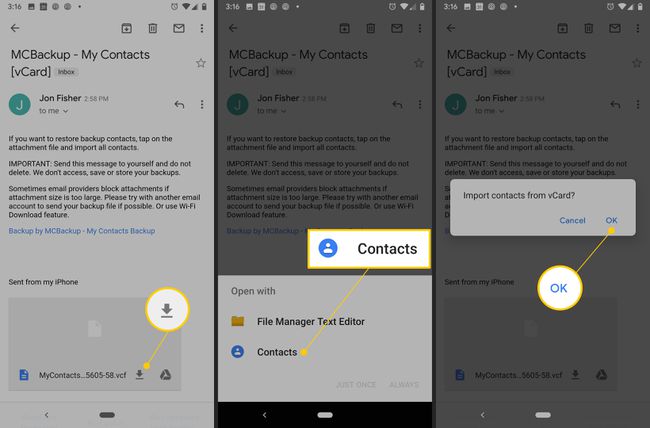
La lista de contactos aparece en sus contactos de Android.
Otros servicios en la nube que puede utilizar para transferir contactos de un dispositivo a otro incluyen Contactos de Google y Yahoo! Contactos. Estas herramientas y otras similares viven en línea y sincronizan contactos con cualquier dispositivo compatible, incluidos iPhone y Android.
¿No puedes usar una tarjeta SIM?
Con algunos teléfonos, puede hacer una copia de seguridad de los contactos y otros datos en el tarjeta SIM, coloque la tarjeta SIM en el nuevo teléfono y luego importe los datos.
Desafortunadamente, eso no es posible con un iPhone porque iOS no es compatible almacenar datos en la tarjeta SIM.
